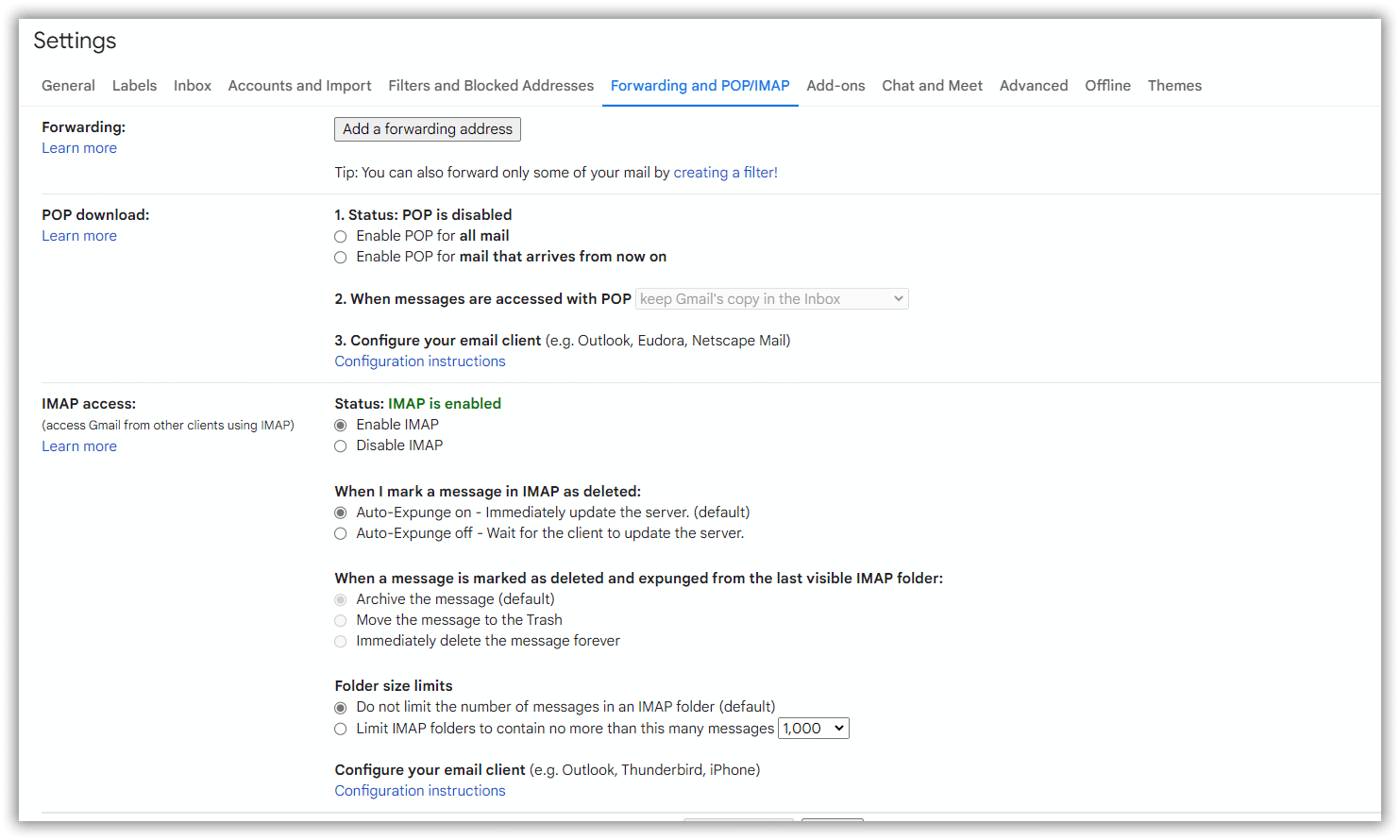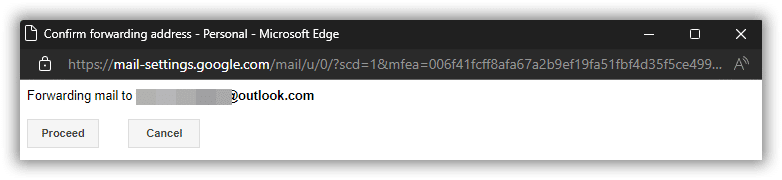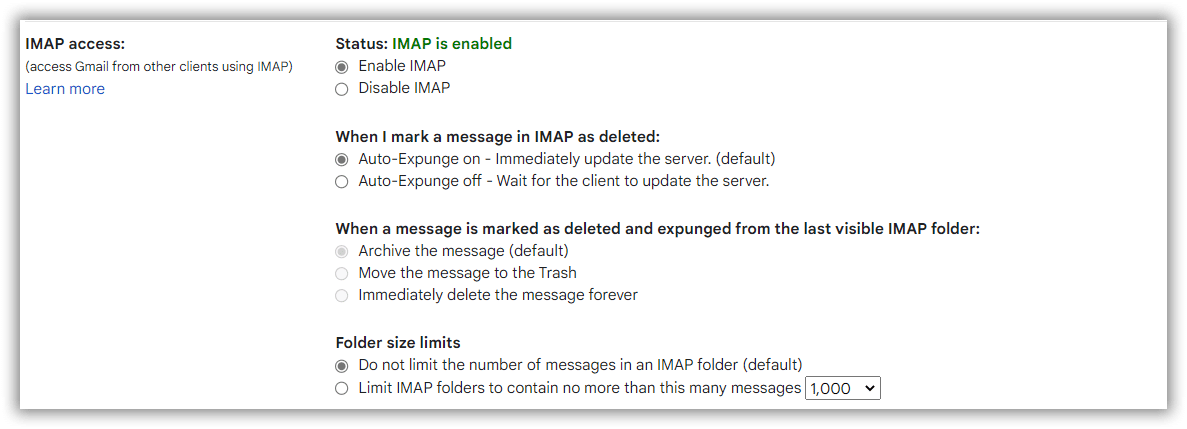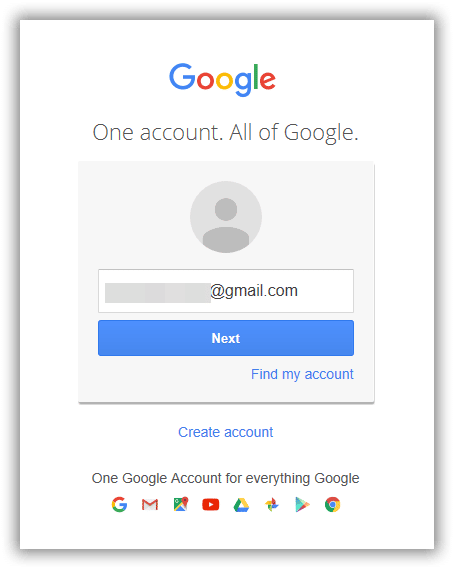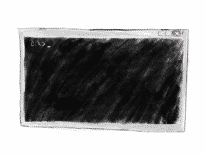Pode surgir uma situação em que você precisa transferir seus e-mails do Gmail para o Outlook. Isso pode envolver o envio automático de mensagens individuais recebidas para outra conta de e-mail que você pode usar no programa Outlook da área de trabalho. Se esse é o caso, você só precisa configurar o encaminhamento no aplicativo Gmail. Para obter mais detalhes, Método de verificação 1.
Alternativamente, você pode estar bem em usar sua conta do Gmail, mas você deseja acessar os e-mails através do Outlook, Isso é igualmente fácil de fazer, conforme descrito no Método 2.
Por último, você pode perguntar como encaminhar e-mails do Gmail para o Outlook porque deseja migrar toda a sua coleção de e-mails. Isso é desafiador normalmente, como o Outlook só pode importar arquivos PST. Método 3 descreve uma solução alternativa que envolve o uso de uma ferramenta de migração.
Método 1: Configurar o encaminhamento de e-mail do Gmail
Você está se perguntando como encaminhar automaticamente do Gmail para o Outlook? A solução que você pode estar procurando é configurar o encaminhamento automático.
O Gmail oferece flexibilidade nos tipos de mensagens de e-mail a serem encaminhadas com configurações de filtro. Você pode até encaminhar e-mails para várias contas de e-mail do Outlook.
Agora vamos examinar as etapas que descrevem como encaminhar do Gmail para o Outlook.
Observe que você pode configurar o encaminhamento automático da caixa de correio do Gmail baseada na web, não do aplicativo móvel.
- Abra o aplicativo Gmail no seu computador.
- Clique no ícone de configurações de e-mail e escolha Ver todas as configurações.
- Em Configurações, clique na guia Encaminhamento e POP/IMAP.
- Selecione Adicionar um endereço de encaminhamento.
- Digite o e-mail que você usa para sua conta do Outlook.
- Siga as instruções subsequentes. Você será solicitado a fazer login na sua caixa de entrada do Gmail antes de encaminhar e-mails.
- Na caixa de diálogo aviso, escolha Continuar.
- Você deve obter um código de confirmação ou link de verificação no novo e-mail.
- Digite o código, e escolha o que fazer depois de encaminhar o e-mail recebido.
- O Gmail encaminhará automaticamente os e-mails recebidos na sua caixa de entrada. Eles agora devem estar visíveis no Outlook.
Opcional: Você pode criar um filtro para encaminhar automaticamente e-mails que atendam a critérios específicos.
Método 2: Como encaminhar automaticamente e-mails do Gmail para o Outlook com Imap Access
Você sabia que pode simplesmente adicionar uma conta do Gmail à sua caixa de entrada do Outlook e usá-la lá? Se esta é a opção que você está procurando para encaminhar o Gmail para o Outlook, siga estas etapas para configurar o acesso IMAP:
- Abra o Gmail em seu navegador da web.
- Clique no ícone de engrenagem de configurações e escolha Ver todas as configurações.
- Selecione Encaminhamento e POP/IMAP.
- Ativar acesso IMAP. Isso permite que outros clientes de e-mail acessem a conta.
- Abra o cliente de e-mail Outlook. Clique em Arquivo, e em Informações da conta, selecione Adicionar conta.
- Digite o endereço do Gmail, e forneça sua senha.
Uma forma alternativa de encaminhar uma conta do Gmail para o Outlook é exportar e-mails do Gmail para o Outlook. Vamos cobri-lo a seguir:
Método 3: Como encaminhar informações de uma conta do Gmail para uma conta do Outlook
A terceira solução para encaminhar e-mails do Gmail para o Outlook é usar um Ferramenta de migração do Gmail para Outlook. É uma opção adequada para usuários que desejam mudar seu provedor de e-mail do Gmail para outra conta, como Exchange ou Microsoft 365.
Embora o Gmail forneça uma maneira de encaminhar e-mails, só se aplicará a e-mails recebidos. Esta opção permite migrar todos os e-mails que você possa ter recebido, e funciona muito bem para exportar itens de vários endereços de e-mail.
Pré-requisito: Você precisará baixar nossa ferramenta Gmail to Outlook Transfer na página do produto.
* - A versão não registrada converte um número limitado de mensagens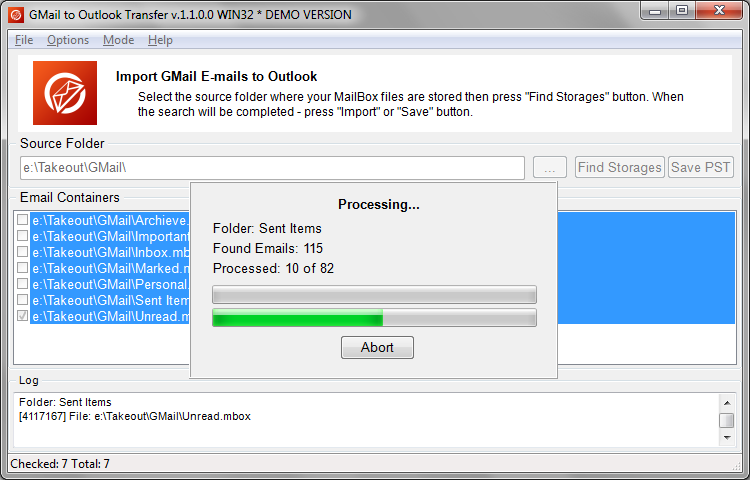
Para usá-lo, primeiro exporte e-mails do Gmail para o formato MBOX. Próxima, use a ferramenta de migração para converter o arquivo para PST. Em seguida, use o arquivo PST resultante no Microsoft Outlook.
Olhando para exportar contatos do Google? Aprender como importar contatos do Gmail para o Outlook deste guia.
Conclusão
Em conclusão, examinamos três soluções principais para o problema de como encaminhar o Gmail para uma conta do Outlook. A primeira solução é usar as configurações de encaminhamento no Gmail. O método dois envolvia habilitar o acesso IMAP para possibilitar a adição de uma conta do Gmail ao Outlook. O terceiro método para resolver o problema de como encaminhar e-mails do Gmail para o Outlook é usar uma ferramenta de migração de e-mail. Este último método permite importar itens de e-mail mais antigos.